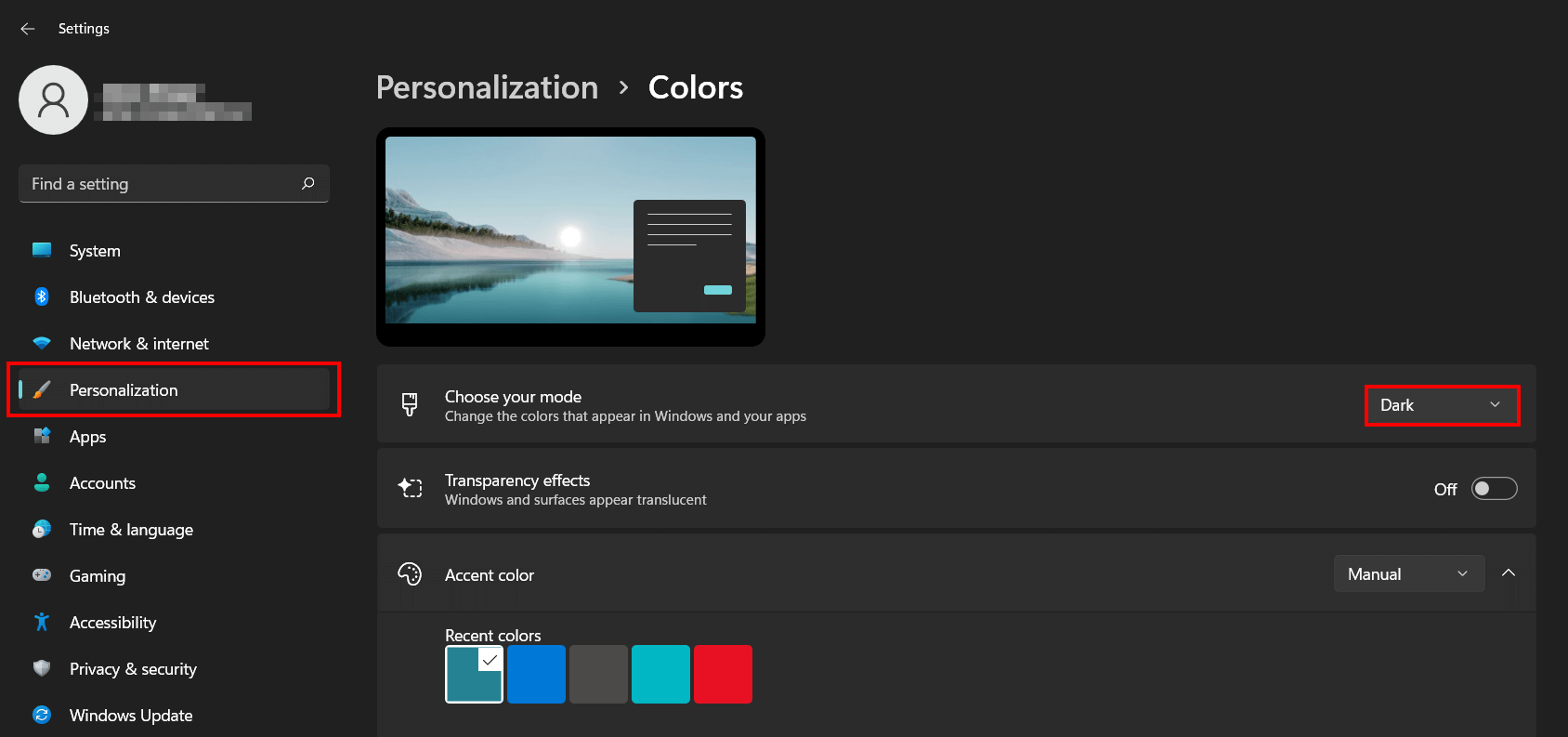- Windows 11 ofrece modos claro, oscuro y personalizado para adaptar la interfaz a tu entorno.
- El color de énfasis puede elegirse automáticamente o a mano, y aplicarse en Inicio, barra de tareas y ventanas.
- Transparencias, filtros de color y temas de contraste mejoran estética y accesibilidad.
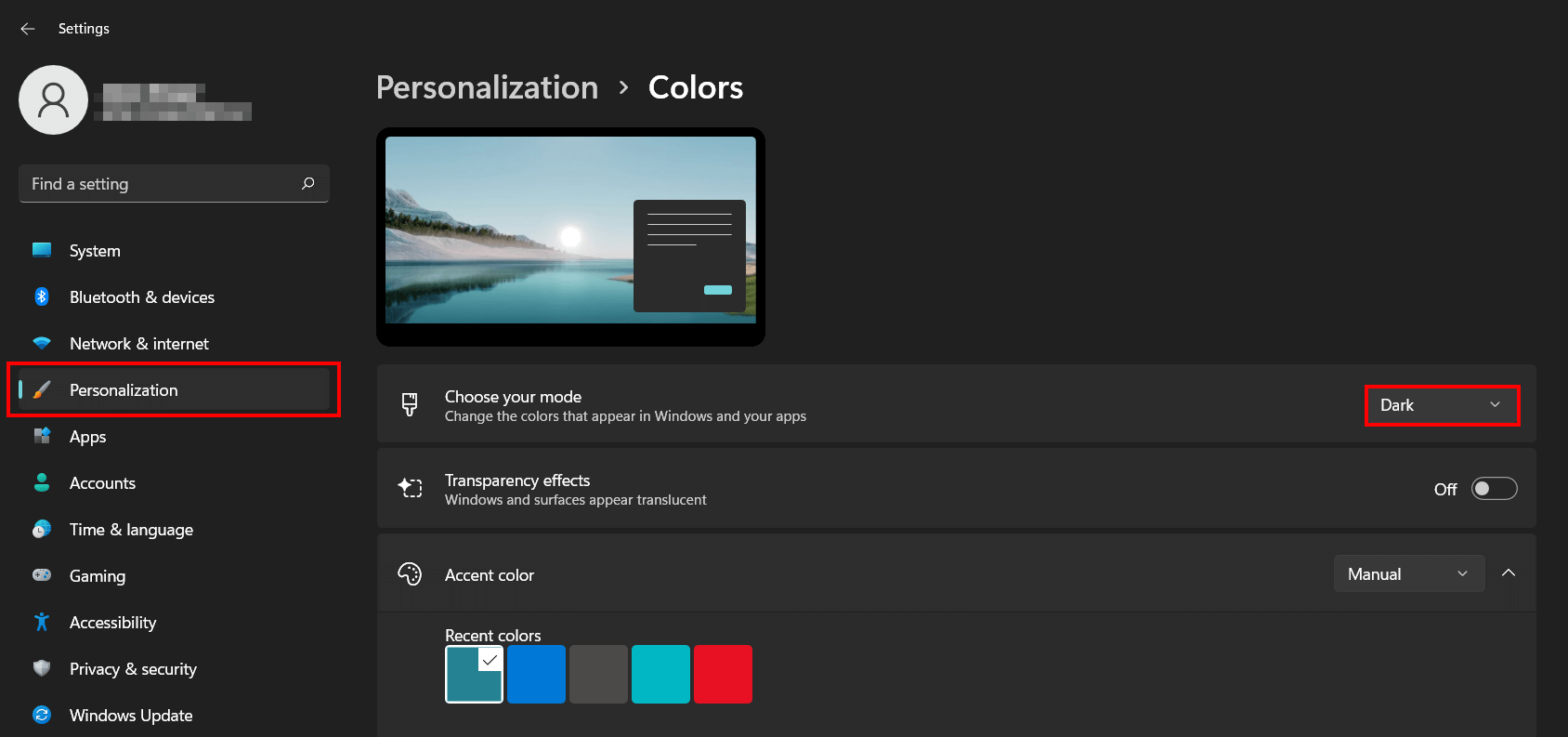
Personalizar los colores del sistema en Windows 11 puede marcar una diferencia enorme en tu día a día: un tema claro u oscuro (modo oscuro de Windows 11) y un color de énfasis bien elegido hacen que la interfaz sea más agradable, legible y coherente con tu estilo. Además, ajustar estas opciones es rápido y no requiere ningún conocimiento técnico especial.
En las próximas líneas verás cómo activar y configurar el modo oscuro de Windows 11, tanto a nivel del propio sistema como de las aplicaciones, junto con ajustes clave como el color de énfasis, los efectos de transparencia y las opciones de accesibilidad (filtros de color y temas de contraste). También encontrarás un método avanzado a través del Registro por si prefieres controlar el tema de forma granular. Todo explicado paso a paso, con consejos para que quede perfecto en tu escritorio.
Modo de color: claro, oscuro y personalizado
Windows 11 ofrece dos modos principales de color y una tercera opción flexible. El modo oscuro de Windows apuesta por una estética que baja la intensidad del brillo para favorecer el descanso visual por la noche o en espacios con poca luz, mientras que el modo claro baja la intensidad del brillo para favorecer la legibilidad en sesiones diurnas.
Alternar entre ambos no solo es una cuestión de gustos: según tu entorno, puede mejorar la legibilidad y reducir la fatiga ocular. Y si te gusta afinar todavía más, el modo personalizado te permite combinar lo mejor de cada mundo.
- Modo oscuro: pensado para funcionar bien en condiciones de poca iluminación. En Windows 11, afecta a elementos como el menú Inicio, la barra de tareas y el centro de actividades, además de buena parte de la interfaz del sistema.
- Modo claro: ofrece un aspecto brillante y despejado, perfecto para entornos luminosos (por ejemplo, durante el día). Su diseño realza las superficies claras para una sensación de amplitud.
- Modo personalizado: permite escoger por separado el tema de Windows (Inicio, barra de tareas, etc.) y el tema de las aplicaciones. Así, puedes tener, por ejemplo, el sistema oscuro y las apps en claro, o al revés.
Cambiar el modo de color paso a paso
El ajuste está en la app de Configuración. Puedes entrar rápidamente con la tecla Windows + I y, después, moverte por los menús sin complicaciones. Si te sientes más cómodo, escribe “Colores” en el buscador de Configuración para ir directo a la sección adecuada.
- Abre Configuración (Windows + I).
- Ve a Personalización > Colores.
- En el apartado Elige tu modo, selecciona Claro, Oscuro o Personalizado.
Si seleccionas Personalizado, podrás decidir por separado el tema del sistema y el de las aplicaciones. Encontrarás opciones como “Modo predeterminado de Windows” y “Modo predeterminado de la aplicación”, donde podrás combinar claro y oscuro a tu gusto. Esta flexibilidad es útil si trabajas con apps que se ven mejor en claro mientras prefieres que el escritorio y la barra de tareas estén oscuros.
Ten en cuenta que, al cambiar el modo, verás ajustarse automáticamente el aspecto de elementos básicos del sistema. El menú Inicio, la barra de tareas y el centro de actividades adoptan el tono escogido, y muchas aplicaciones modernas se adaptan por sí mismas si respetan la configuración del sistema.
Color de énfasis: el toque que unifica tu escritorio
El color de énfasis es el que Windows 11 usa para resaltar botones, enlaces, interruptores y otros elementos interactivos. Elegirlo bien ayuda a que la interfaz sea más clara y a que el escritorio tenga una identidad visual consistente con tu fondo.
Para ajustar el color de énfasis, vuelve a Configuración > Personalización > Colores y elige cómo se va a determinar:
- Automático: Windows toma un color del fondo de pantalla en uso, para mantener una paleta coherente. Es una buena opción si te gusta cambiar de fondo con frecuencia.
- Manual: selecciona uno de los Colores recientes o de Colores de Windows. Si quieres perfilarlo más, pulsa Ver colores para abrir un selector detallado con más matices.
Mostrar color de énfasis en Inicio y barra de tareas
Windows permite “pintar” con el color de énfasis la superficie del menú Inicio, la barra de tareas y el centro de actividades. Esta opción aporta un toque de personalidad, pero no siempre está activa: únicamente aparece si eliges Oscuro o Personalizado como modo de color de Windows. Si no la ves, cambia el modo y vuelve a mirar.
Cuando la actives, el color de énfasis se aplica de forma destacada sobre estas zonas. Es una manera sencilla de dar cohesión al escritorio y hacer que coincida con tu fondo o con tu identidad visual preferida.
Mostrar color de énfasis en barras de título y bordes
Además, puedes llevar ese mismo color a las barras de título y a los bordes de las ventanas. Con ello, cada ventana luce una franja superior y un contorno acordes al tono elegido, lo que facilita distinguir qué ventana está activa y refuerza la estética general del sistema.
Activa esta opción si te gusta tener ventanas fáciles de identificar y una paleta uniforme por toda la interfaz. Notarás el cambio al instante al mover o maximizar las ventanas.
Efectos de transparencia: profundidad visual con acrílico
Los efectos de transparencia en Windows 11 aplican un desenfoque acrílico sutil a superficies y fondos de determinadas áreas del sistema. El resultado es una sensación de profundidad que hace que las capas de la interfaz se perciban con más relieve y suavidad.
Si prefieres una apariencia más sobria (o buscas ahorrar recursos), puedes desactivarlos en Configuración > Personalización > Colores. Si te gustan los detalles visuales, déjalos activados: combinan muy bien con el modo oscuro y con un fondo acorde. El equilibrio entre transparencia y un buen contraste mejora la estética sin sacrificar la legibilidad.
Fondos y coherencia: conseguir una barra de tareas realmente oscura
Si activas las transparencias y notas que la barra de tareas no queda tan oscura como esperabas, el motivo suele ser el fondo de pantalla. Con fondos claros, la transparencia deja pasar luminosidad; con fondos oscuros, el efecto se mantiene pero el resultado es más sobrio.
Para ajustarlo, ve a Configuración > Personalización > Fondo y elige una imagen que encaje con el modo oscuro. Un fondo predominantemente oscuro refuerza la visibilidad de los iconos y potencia la estética general cuando usas el acrílico.
Si te gusta trabajar con múltiples escritorios, recuerda que cada escritorio virtual puede tener su propio fondo. Es una manera fantástica de separar contextos (trabajo, estudios, ocio) y mantener la coherencia cromática en cada uno, especialmente si combinas distintos modos o acentos.
Accesibilidad: filtros de color y temas de contraste
Más allá de la estética, Windows 11 cuenta con opciones pensadas para mejorar la accesibilidad. Los temas de contraste ajustan de forma contundente la paleta, de manera que el texto y los elementos de interfaz ganen presencia y sea más fácil distinguirlos.
Por su parte, los filtros de color están pensados para personas que necesitan ayuda para diferenciar colores similares o con deficiencias de visión cromática. Estos filtros alteran la paleta a nivel de sistema para hacer que ciertas diferencias sean más evidentes.
- Temas de contraste: perfiles con combinaciones de alto contraste, útiles para mejorar la lectura de texto y la identificación de controles.
- Filtros de color: transforman la pantalla para facilitar la distinción entre elementos que sólo se diferencian por su color.
Ambas funciones se pueden activar y ajustar desde la configuración de accesibilidad de Windows 11. Dedica unos minutos a probarlas si necesitas mayor visibilidad o si trabajas largas horas y requieres una interfaz más descansada.
Consejos prácticos para un modo oscuro impecable
Una vez activado el modo oscuro, vale la pena rematar algunos detalles: comprueba el color de énfasis y las áreas donde se aplica, ajusta la transparencia y valida que las apps principales respeten el tema. Muchas aplicaciones modernas siguen la preferencia del sistema, pero algunas tienen ajustes internos propios.
Si notas que alguna app no cambia, revisa sus preferencias. Algunas permiten forzar el tema claro u oscuro de manera independiente, lo cual es útil si quieres una combinación distinta para determinadas tareas (por ejemplo, edición de texto claro sobre fondo oscuro).
Cuando utilices el modo personalizado, dedica unos minutos a jugar con las combinaciones: sistema oscuro con apps claras, o sistema claro con apps oscuras. Encontrar el equilibrio exacto puede mejorar tu productividad, sobre todo si pasas de un entorno soleado a uno más tenue a lo largo del día.
Activar el modo oscuro desde el Registro (opción avanzada)
Si te manejas con soltura en Windows y quieres forzar el tema a nivel de Registro, puedes hacerlo desde el Editor del Registro. Es una alternativa útil cuando necesitas ajustar el comportamiento del sistema y de las apps por separado, o si un cambio no se refleja correctamente desde la Configuración.
- Abre el cuadro Ejecutar con Windows + R, escribe regedit y pulsa Aceptar para abrir el Editor del Registro.
- Navega hasta: HKEY_CURRENT_USER\Software\Microsoft\Windows\CurrentVersion\Themes\Personalize.
- Localiza (o crea como valor DWORD (32 bits)) estas entradas:
- SystemUsesLightTheme: 0 para oscuro, 1 para claro.
- AppsUseLightTheme: 0 para oscuro, 1 para claro.
- Establece los valores según lo que quieras activar: 0 cambia al modo oscuro y 1 vuelve al modo claro para el ámbito correspondiente (sistema o aplicaciones).
Si no ves el cambio de inmediato, cierra sesión o reinicia el Explorador de Windows. Editar el Registro conlleva riesgos, así que crea un punto de restauración o exporta la rama antes de modificar nada, especialmente en equipos de trabajo.
Preguntas frecuentes y ajustes finos
¿Por qué algunas apps no respetan el tema oscuro? Aunque la mayoría de apps modernas siguen la preferencia del sistema, algunas requieren que cambies el tema dentro de su propia configuración. Busca una opción de “Apariencia” o “Tema” y ajústala a “Usar tema del sistema” o al modo que prefieras.
¿Se puede aplicar el color de énfasis en todas partes? Hay límites: para ver el acento en Inicio, barra de tareas y el centro de actividades, necesitas que el modo de Windows esté en Oscuro o Personalizado. Si no, la casilla no aparece. En barras de título y bordes, la configuración es independiente y se puede activar aparte.
¿Las transparencias consumen muchos recursos? El efecto acrílico añade algo de carga gráfica, pero en equipos actuales el impacto es moderado. Si notas tirones o trabajas con autonomía ajustada, desactívalas en Personalización > Colores para priorizar fluidez o batería.
¿Cómo elijo el mejor color de énfasis? Si dudas, deja que Windows seleccione el color automáticamente según tu fondo. La opción Automático mantiene la coherencia cromática con cada imagen y evita combinaciones estridentes. Si quieres precisión, ajusta manualmente y prueba con “Ver colores”.
¿Influye el fondo en la legibilidad de la barra de tareas? Sí, especialmente con transparencias. Un fondo más oscuro ayuda a que iconos y texto destaquen mejor en modo oscuro. Si quieres una barra de tareas realmente oscura, elige un fondo acorde y activa el acento donde corresponda.
¿Puedo combinar tema oscuro con alto contraste? Son cosas distintas: el modo oscuro afecta a la luminosidad general de la interfaz, mientras que los temas de contraste priorizan la legibilidad con paletas muy marcadas. Puedes probar ambos, pero lo normal es optar por uno u otro según tu necesidad.
Con todo lo anterior deberías tener un entorno perfectamente ajustado a tus preferencias. El modo oscuro de Windows 11, combinado con un color de énfasis bien elegido, transparencias a tu gusto y las opciones de accesibilidad, te permite conseguir una interfaz cómoda y coherente, tanto si trabajas bajo luz intensa como si prefieres un ambiente tenue para concentrarte mejor.